Beleuchtung
Verwalten von Lichtquellen im Informationsfenster
Mit der Registerkarte Lichteigenschaften im Informationsfenster werden die Lichtquellen gesteuert.
Die Liste der Lichtquellen im Informationsfenster enthält Lichtquellen, die aktuell im Projekt vorhanden sind. Künstliche Lichtquellen sind nach Geschoss zusammengefasst.
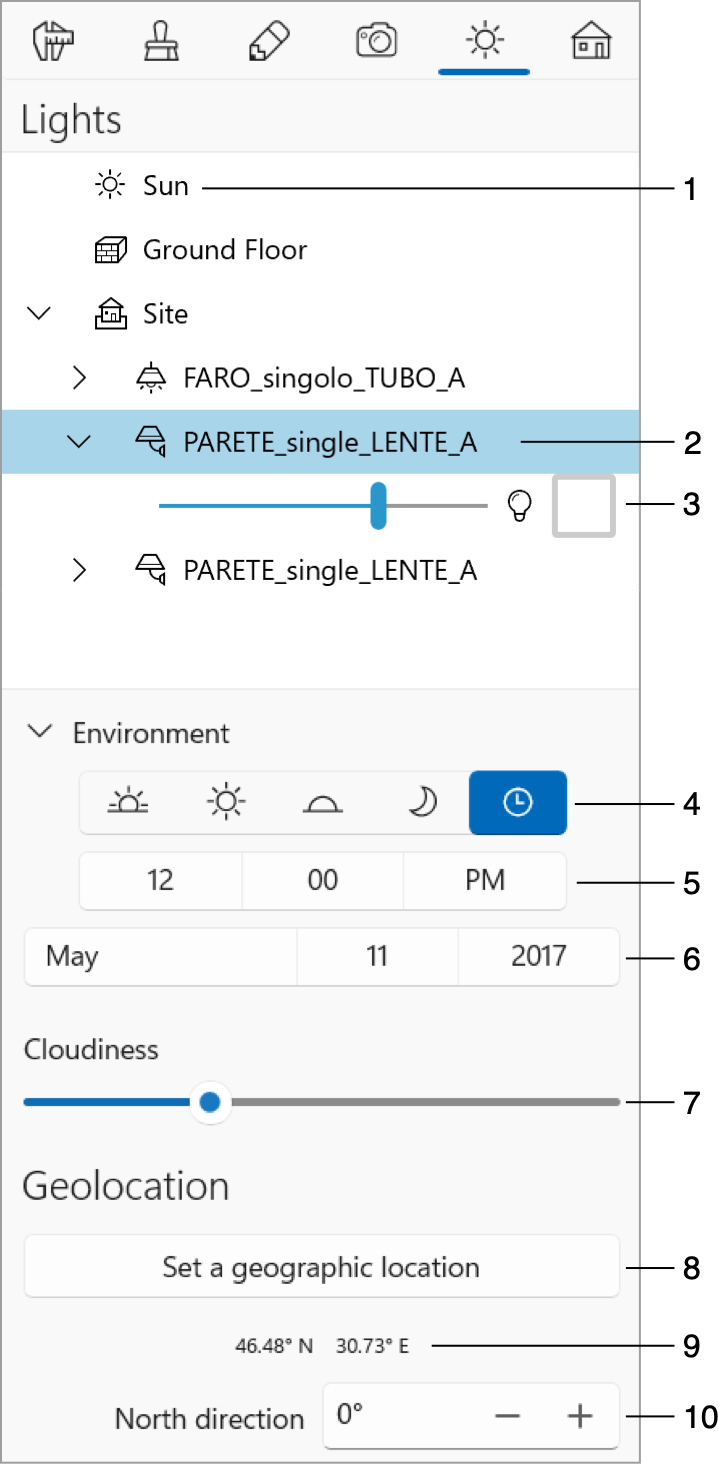
1 – Die Lichtquelle, die Sonnen- oder Mondlicht emuliert. Diese wird immer in der Liste angezeigt. Klicken Sie auf das Sonnen- oder Mondsymbol, um das Licht ein- oder auszuschalten.
2 – Eine ausgewählte Lampe. Klicken Sie auf das Symbol, um das Licht ein- oder auszuschalten. Sie können mehrere Lampen auswählen, um sie zusammen ein- oder auszuschalten. Wenn ein Symbol durchgestrichen ist, bedeutet dies, dass das Licht ausgeschaltet ist.
3 – Einstellungen einer ausgewählten Lampe. Eine Lampe kann eine oder mehrere Lichtquellen haben, die unabhängig voneinander angepasst werden können. Es ist möglich, die Leuchtstärke und Farbe einer Lichtquelle zu ändern. Klicken Sie auf das Glühbirnen-Symbol, um das Licht ein- oder auszuschalten.
4 – Mit den Schaltflächen für die Tageszeit können Sie die Beleuchtung morgens, mittags, abends oder um Mitternacht einstellen. Mit der Schaltfläche ganz rechts können Sie die Uhrzeit einstellen. Die Optionen für die Tageszeit beeinflussen das Sonnenlicht und den Himmel. Weitere Informationen finden Sie unter Die Tageslichteinstellungen.
5 – Die Tageszeit Ihres Projekts. Wenn oben die Option Tageszeit Angepasst ausgewählt ist, können Sie auf dieses Feld klicken und die gewünschte Zeit auswählen.
6 – Das Datum, für das das Tageslicht simuliert werden soll.
7 – Der Schieberegler Bewölkung wirkt sich nur darauf aus, wie der Himmel aussieht, ohne dabei die Menge des Sonnen- oder Mondlichts zu ändern.
8 – Legen Sie den geografischen Standort Ihres Projekts fest.
9 – Die Koordinaten des Ortes, an dem sich Ihr Projekt befindet.
10 – Mit dem Parameter Nordrichtung können Sie die Richtung nach Norden in Ihrem Projekt festlegen. Sie können den Kompass auch direkt in der 2D-Ansicht drehen.
Geo-Standort
Im Fenster Geo-Standort können Sie den Standort und die Zeitzone auswählen. Tippen Sie auf die Karte, um Ihren Standort auszuwählen. Im Bereich neben der Karte werden der Name einer Stadt in der Nähe des ausgewählten Punktes, die Koordinaten der Stadt und die Zeitzone angezeigt.
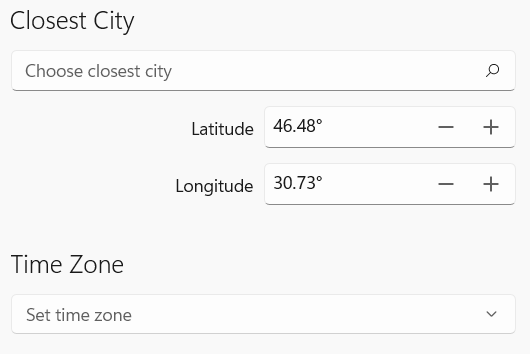
Wenn die automatisch ausgewählte Stadt nicht das ist, was Sie auswählen wollten, können Sie einen Städtenamen aus der Dropdownliste auswählen. Verwenden Sie das Suchfeld, um schneller zu suchen.
Alternativ können Sie Breitengrad und Längengrad eingeben.
Eine Möglichkeit, die Koordinaten eines Ortes herauszufinden, besteht darin, die Google Maps-Website zu öffnen. Klicken Sie mit der rechten Maustaste auf den gewünschten Ort, und wählen Sie „Was ist hier?“ im Menü. Im Popup-Bereich werden der Breitengrad und der Längengrad angezeigt. Beispiel: Ein Punkt in Los Angeles hat den Breitengrad 34,00 und den Längengrad -118,49.
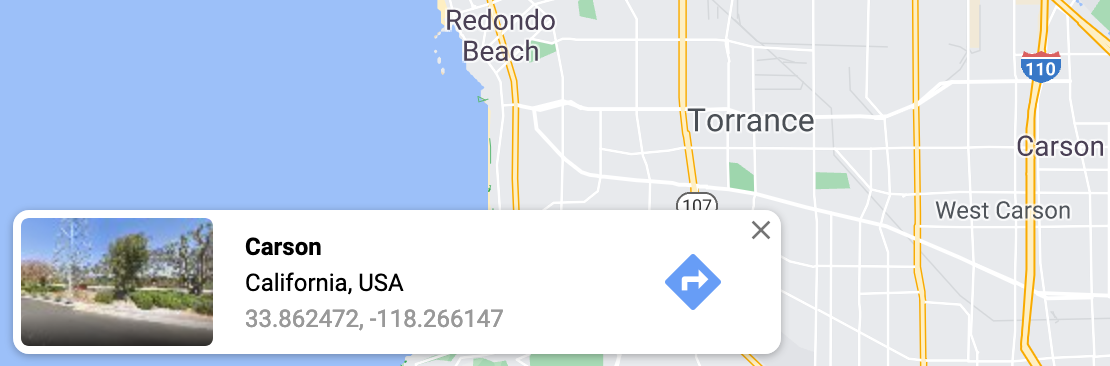
Es kann vorkommen, dass Ihre Zeitzone von der automatisch eingestellten abweicht. Dann können Sie eine Zeitzone direkt auswählen.